9 formas de arreglar -Wi-Fi no tiene una configuración de IP válida- 2022
9 formas de arreglar "Wi-Fi no tiene una configuración de IP válida" 2022 - ¿Ve el error "Wi-Fi no tiene una configuración de IP válida" en Windows 10?Este problema es frustrante porque nos impide conectarnos.En esta ocasión, explicaremos por qué está viendo el mensaje de error de que Wi-Fi no tiene una configuración de IP válida y cómo solucionarlo para que pueda conectarse nuevamente.

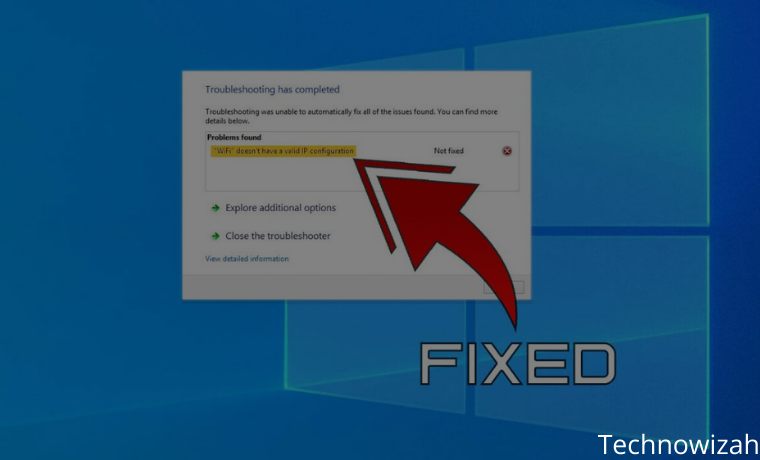
¿Qué es una configuración de IP no válida?
Antes de llegar a la solución, es bueno saber un poco acerca de por qué aparece este error.En resumen, cuando se conecta a Wi-Fi, su enrutador asigna una dirección IP a su computadora para que pueda conectarse.Si algo sale mal con la configuración de IP, su computadora y enrutador no podrán comunicarse.
Por ejemplo, su computadora puede intentar usar una IP diferente a la que espera el enrutador. Esto le impide acceder a Internet y da como resultado un error de "no tiene una configuración de IP válida". Veamos cómo solucionar este problema.
Se corrigió "Wi-Fi no tiene una configuración de IP válida"
1.Reinicia tu computadora
Como con la mayoría de los problemas, el primer paso para solucionarlo siempre debe ser reiniciar la computadora. Es posible que vea un mensaje temporal "Wi-Fi no tiene una configuración de IP válida". Antes de dedicar tiempo a arreglos más intensivos, debe hacer un reinicio rápido para comenzar de cero. Si reinicia y sigue viendo este error, continúe.
2.Reinicie su enrutador
Otra solución simple para los problemas de red es reiniciar su enrutador inalámbrico.Dado que este error implica que el enrutador asigne una dirección IP a su computadora, es posible que tenga problemas.Al igual que reiniciar su computadora, reiniciar su enrutador eliminará cualquier molestia a corto plazo y hará que comience de nuevo.Si aún no puede conectarse a Internet después de completar el ciclo de todos los equipos, debe continuar con el siguiente paso.
3.Liberar y renovar su dirección IP
Con la herramienta Símbolo del sistema, puede proporcionar la dirección IP actual de su computadora y solicitar una nueva. Esta es una buena manera de solucionar el problema de configuración de IP no válida. Para hacer esto en Windows 10, haga clic con el botón derecho en el botón Inicio o presioneWin+Xpara abrir el menú Usuario avanzado. SeleccioneSímbolo del sistema (Administrador)oWindows PowerShell (Administrador)de la lista para abrir la línea de comando. En la línea de comando, escriba lo siguiente y presioneIntro:
ipconfig /release
Esto le dice a su computadora que libere la dirección IP actual al grupo de direcciones disponibles en el enrutador. A continuación, ingrese este comando (presioneEntrarpara enviarlo) para solicitar una nueva dirección:
ipconfig /renew
4.Restablecer protocolo de red
También puede usar la línea de comando para restablecer Winsock, que es una especificación que detalla cómo su computadora accede a la red. Abra una ventana del símbolo del sistema o PowerShell del administrador como se describe anteriormente, luego ejecute los siguientes comandos uno por uno:
netsh winsock reset
netsh int ip reset
Intenta volver a conectarte después.
5.Verifique la configuración manual de la dirección IP
De manera predeterminada, su computadora y enrutador usan un protocolo llamado DHCP (Protocolo de configuración dinámica de host) para asignar direcciones IP a su sistema sin intervención manual. Si asignó una dirección IP estática en el pasado y algo cambia, esto puede causar el error "Wi-Fi no tiene una configuración de IP válida".
Para comprobar esto, abraConfiguración(Win + Iatajo) y vaya aRed e Internet > Estado. Aquí, seleccioneCambiar las opciones del adaptador. En el cuadro que aparece, haz doble clic en tu conexión Wi-Fi. Verá una nueva ventana que contiene información sobre su conexión. Haga clic enPropiedades en la parte inferior, luego haga doble clic enProtocolo de Internet versión 4de la lista de opciones. Esto abrirá la ventana de propiedades, donde puede cambiar la configuración de IP.
La mayoría de las personas deberían seleccionar el botón Obtener una dirección IP automáticamente. Si hausadolas siguientes direcciones IP habilitadas con las direcciones que se enumeran a continuación, intente cambiar esto a automático y presioneOK. Luego vea si puede conectarse en línea con estos cambios.
6.Actualice sus controladores inalámbricos
Dado que el error "Wi-Fi no tiene una configuración de IP válida" implica una conexión inalámbrica, debe asegurarse de que el controlador que usa su computadora para Wi-Fi funcione correctamente. Para hacer esto, presioneWin + Xnuevamente y seleccioneAdministrador de dispositivos. Vaya aAdaptadores de redy busque su lista de controladores inalámbricos. Haga clic con el botón derecho y seleccione Actualizar controlador > Buscar automáticamente software de controlador actualizado.
Es posible que no encuentre el nuevo controlador. En ese caso, puede hacer clic con el botón derecho en el nombre del dispositivo y seleccionarPropiedadespara ver quién lo hizo (probablemente Intel o Realtek). Es posible que pueda encontrar una versión actualizada del controlador en el sitio web del proveedor de hardware.
Si eso falla, puede hacer clic con el botón derecho en el dispositivo inalámbrico y seleccionar Desinstalar dispositivo para eliminarlo de su computadora. Cuando reinicie, Windows tendrá que reinstalar los nuevos controladores inalámbricos. Sin embargo, si no lo hace automáticamente, deberá instalarlo usted mismo, ya sea usando otra computadora o una conexión por cable.
7.Compruebe si hay interferencia de malware y antivirus
Si ha llegado a este punto, vale la pena ejecutar un análisis de malware en su computadora. Los virus y otros programas maliciosos a veces pueden estropear su configuración de Internet para evitar que se conecte. Si bien es posible que no resulte en este problema particular de "No tiene una configuración de IP válida", vale la pena intentarlo.
Ejecute un escaneo con Windows Defender u otro antivirus que haya instalado en su sistema. Si tiene acceso a otra computadora que puede conectarse, descargue la versión gratuita de Malwarebytes y cópiela en la computadora afectada para ejecutar un análisis antimalware. Como otro paso de solución de problemas, intente deshabilitar su antivirus e intente conectarse nuevamente. Algunos programas antivirus de terceros pueden interferir con el funcionamiento normal de la red y bloquear su conexión de red.
8.Aumente el número de usuarios de DHCP
La mayoría de los enrutadores tienen un límite predeterminado en la cantidad de dispositivos que pueden conectarse mediante DHCP.Si tiene muchos dispositivos en línea en casa, es muy probable que haya alcanzado este límite, lo que provoca el error "Wi-Fi no tiene una configuración de IP válida" cuando su computadora intenta obtener una dirección IP.
Deberá iniciar sesión en su enrutador, encontrar la configuración de DHCP y aumentar el límite para solucionar este problema. Cómo hacer esto depende de su enrutador, por lo que no puedo darle instrucciones exactas. Porque cada enrutador tiene un diseño diferente de configuración.
9.Reiniciar configuración de la red
En este punto, ya has probado la gran solución.Ahora debe restablecer la configuración de red de Windows 10, ya que podría haber un problema muy arraigado.Vaya a Configuración > Red e Internet > Estado y haga clic en Restablecer red en la parte inferior de la página. Preste atención a la advertencia de que al hacer esto se borrarán todos sus adaptadores de red y se restablecerá todo a los valores predeterminados. Si está de acuerdo con eso, haga clic en Restablecer ahora. Este proceso reiniciará su PC.
Conclusión:
Entonces esa fue la forma de solucionarlo.Con suerte, no tiene que restablecer todas las configuraciones de su red para resolver el mensaje de error "Wi-Fi no tiene una configuración de IP válida".Este error suele ser un error temporal que desaparece con uno de los pasos iniciales.
No olvide marcar y visitar siempre todos los díaseste sitioporque puede encontrar aquí los últimos juegos Tech Computer para Android, guía práctica, consejos y trucos, revisión de software, etc., que actualizamos todos los días.
Entradas recientes
No se puede eliminar la partición, la eliminación del volumen no está habilitada en la solución de administración de discos
Si desea liberar espacio en su unidad o desea obtener espacio no asignado para ampliar…
12 formas de corregir el error "El sistema no puede encontrar el archivo especificado"
El sistema no puede encontrar el archivo especificado es un error que puede aparecer cuando…
No se puede eliminar este archivo de datos de Outlook (resuelto)
Algunos usuarios de Windows enfrentan el problema "No puede eliminar este archivo de datos de…
Falta la opción de control de aplicaciones y navegadores en la solución de seguridad de Windows
Algunos usuarios de Windows han informado de la ausencia de las opciones de control de…
Audio y video no sincronizados en Windows 11 [Fijar]
Varios usuarios de Windows han observado un problema al ver películas o series en su…
No se puede cambiar el idioma de visualización en Windows 11 [Fijar]
El idioma de visualización es el idioma de interfaz que los usuarios pueden leer y…